Renkforce RF-WMH-320 Bedienungsanleitung
Lies die bedienungsanleitung für Renkforce RF-WMH-320 (12 Seiten) kostenlos online; sie gehört zur Kategorie Router. Dieses Handbuch wurde von 3 Personen als hilfreich bewertet und erhielt im Schnitt 4.3 Sterne aus 2 Bewertungen. Hast du eine Frage zu Renkforce RF-WMH-320 oder möchtest du andere Nutzer dieses Produkts befragen? Stelle eine Frage
Seite 1/12
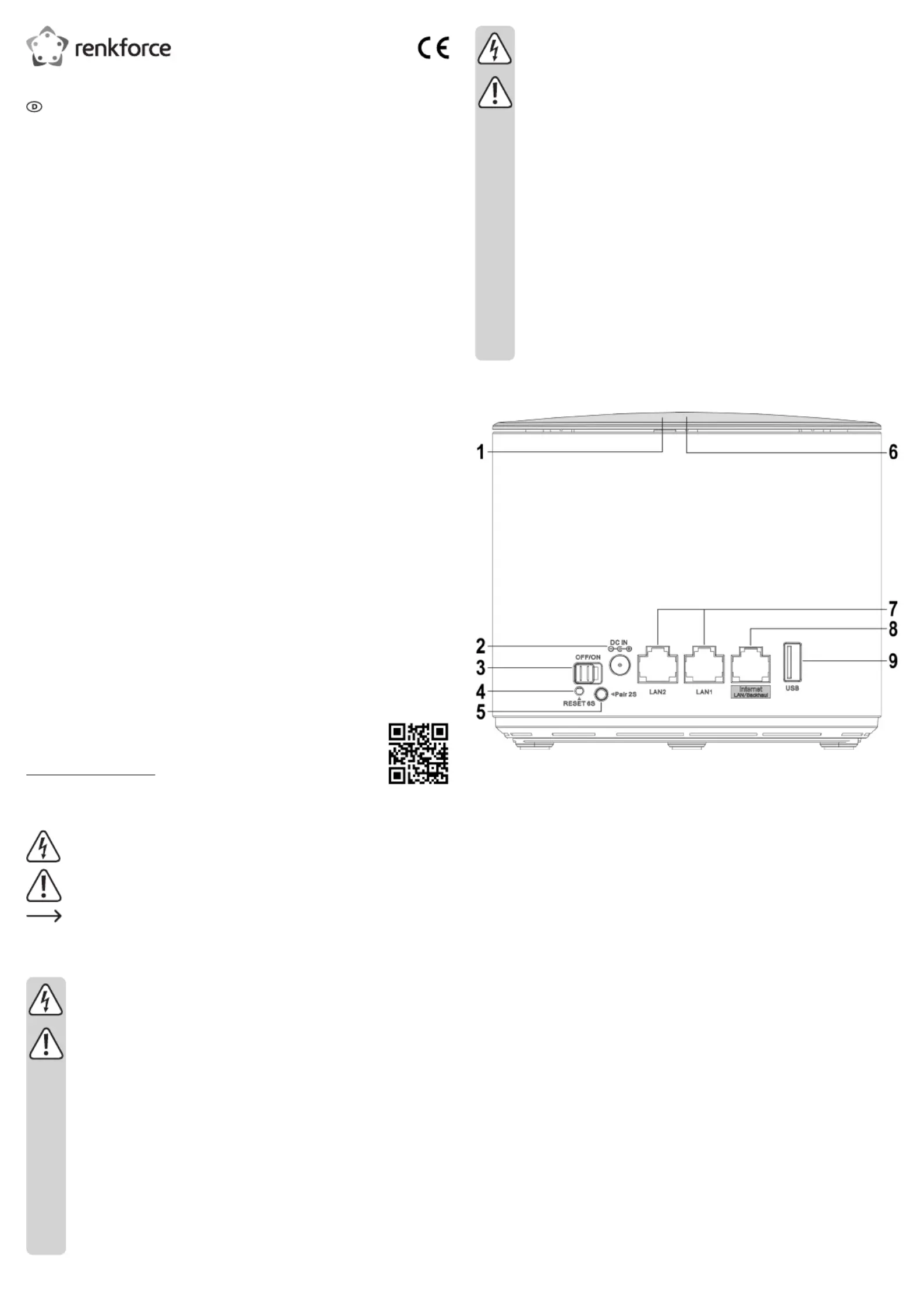
• -Sollten Sie noch Fragen haben, die in dieser Bedienungsanleitung nicht beant
wortet werden, so wenden Sie sich bitte an uns oder an einen anderen Fach-
mann.
• Überprüfen Sie vor jedem Gebrauch das Produkt auf Beschädigungen!
• Falls Sie Beschädigungen feststellen, so darf das Produkt NICHT an die Netz-
spannung angeschlossen werden! Es besteht Lebensgefahr!
• Das Produkt ist nur für trockene, geschlossene Innenräume geeignet. Es darf
nicht feucht oder nass werden, fassen Sie es niemals mit nassen Händen an!
Es besteht Lebensgefahr durch einen elektrischen Schlag!
b) Allgemein
• Schützen Sie das Produkt vor extremen Temperaturen, direktem Sonnenlicht,
starken Erschütterungen, hoher Feuchtigkeit, Nässe, brennbaren Gasen, Dämp-
fen und Lösungsmitteln.
• Das Produkt ist kein Spielzeug. Halten Sie es von Kindern und Haustieren fern.
• Lassen Sie das Verpackungsmaterial nicht achtlos liegen, dieses könnte für Kin-
der zu einem gefährlichen Spielzeug werden.
• Gehen Sie vorsichtig mit dem Produkt um, durch Stöße, Schläge oder dem Fall
aus bereits geringer Höhe wird es beschädigt.
• Sollten Sie noch Fragen haben, die in dieser Bedienungsanleitung nicht beant-
wortet werden, wenden Sie sich an uns oder an einen anderen Fachmann.
Produktübersicht
Bedienungsanleitung
Mesh WiFi Set
Best.-Nr. 2300579 (RF-WMH-320, 2 Adapter)
Best.-Nr. 2300580 (RF-WMH-310, Einzeladapter)
Bestimmungsgemäße Verwendung
Das Produkt dient dazu, ein Mesh-Netzwerk aufzubauen. Jedes Gerät kann sowohl als Mesh-
Router, als auch als Mesh-Repeater eigesetzt werden.
An dem Mesh-Router können bis zu 10 Mesh-Repeater betrieben werden. Die Verbindung
zwischen dem Router und den Repeatern kann sowohl drahtlos als auch über Kabel erfolgen.
Der Mesh-Router stellt dabei über Ihr vorhandenes Modem o.ä. eine Verbindung zum Internet
her. Der oder die Mesh-Repeater verstärken das WLAN-Netzwerk des Routers bzw. vergrö-
ßern den Abdeckungsbereich des WLAN-Netzwerks.
Wenn Sie das 2er Set (Best.-Nr. 2300579) erworben haben, sind die beiden Geräte schon ab
Werk miteinander verbunden.
Die Konguration kann kabelgebunden oder drahtlos über einen Web-Browser auf einem Com-
puter, Mac oder Mobilgerät erfolgen.
Die Verbindung Ihrer Geräte mit dem Produkt kann per WLAN oder LAN erfolgen.
Die Spannungsversorgung erfolgt über das beiliegende Steckernetzteil.
Aus Sicherheits- und Zulassungsgründen dürfen Sie das Produkt nicht umbauen und/oder ver-
ändern. Falls Sie das Produkt für andere Zwecke verwenden, als zuvor beschrieben, kann das
Produkt beschädigt werden. Außerdem kann eine unsachgemäße Verwendung Gefahren, wie
z.B. Kurzschluss, Brand, Stromschlag, etc. hervorrufen. Lesen Sie sich die Bedienungsanlei-
tung genau durch und bewahren Sie diese auf. Reichen Sie das Produkt nur zusammen mit
der Bedienungsanleitung an dritte Personen weiter.
Das Produkt entspricht den gesetzlichen, nationalen und europäischen Anforderungen. Alle
enthaltenen Firmennamen und Produktbezeichnungen sind Warenzeichen der jeweiligen In-
haber. Alle Rechte vorbehalten.
Lieferumfang
Best.-Nr. 2300579 Best.-Nr. 2300580
• 2 Mesh-Router/Mesh-Repeater
• 2 Steckernetzteil
• 1 RJ45-Kabel
• Bedienungsanleitung
• 1 Mesh-Router/Mesh-Repeater
• 1 Steckernetzteil
• 1 RJ45-Kabel
• Bedienungsanleitung
Aktuelle Bedienungsanleitungen
Laden Sie die aktuelle Bedienungsanleitung über den Link
www.conrad.com/downloads herunter oder scannen Sie den abgebildeten
QR-Code. Befolgen Sie die Anweisungen auf der Webseite.
Symbol-Erklärung
Das Symbol mit dem Blitz im Dreieck wird verwendet, wenn Gefahr für Ihre Gesund-
heit besteht, z.B. durch einen elektrischen Schlag.
Das Symbol mit dem Ausrufezeichen im Dreieck weist auf wichtige Hinweise in
dieser Bedienungsanleitung hin, die unbedingt zu beachten sind.
Das Pfeil-Symbol ist zu nden, wenn Ihnen besondere Tipps und Hinweise zur Be-
dienung gegeben werden sollen.
Sicherheitshinweise
Lesen Sie sich die Bedienungsanleitung aufmerksam durch und
beachten Sie insbesondere die Sicherheitshinweise. Falls Sie die Si-
cherheitshinweise und die Angaben zur sachgemäßen Handhabung
in dieser Bedienungsanleitung nicht befolgen, übernehmen wir für
dadurch resultierende Personen-/Sachschäden keine Haftung. Außer-
dem erlischt in solchen Fällen die Gewährleistung/Garantie.
a) Steckernetzteil
• Der Aufbau des Steckernetzteils entspricht der Schutzklasse II. Als Spannungs-
quelle für das Steckernetzteil darf nur eine ordnungsgemäße Netzsteckdose des
öffentlichen Versorgungsnetzes verwendet werden.
• Wenn das Steckernetzteil Beschädigungen aufweist, so fassen Sie es nicht an,
es besteht Lebensgefahr durch einen elektrischen Schlag!
Schalten Sie zuerst die Netzspannung für die Netzsteckdose allpolig ab, an der
das Steckernetzteil angeschlossen ist (z.B. zugehörigen Sicherungsautomat
ab-schalten bzw. Sicherung herausdrehen, anschließend den zugehörigen FI-
Schutzschalter abschalten). Ziehen Sie erst danach das Steckernetzteil aus der
Netzsteckdose und bringen Sie das Produkt in eine Fachwerkstatt.
1 LED-Statusanzeige beleuchtete Aufschrift auf der Oberseite des Geräts
Lila leuchtet während das Startvorgangs
Blau Router das Gerät ist mit dem Internet verbunden
die Verbindung zwischen den Mesh-Geräten ist gutRepeater
Blau (blinkt) Router ein neues Gerät wird verbunden;
TouchLink ist aktiv, es kann eine Verbindung ohne Pass-
wort mit dem TouchLink-SSID aufgebaut werden
„TouchLink“ oder „Mesh-Pairing“ ist aktivRepeater
Rot Repeater die Verbindung zwischen den Mesh-Geräten ist schlecht,
wählen Sie einen näheren Standort für das Gerät
Rot (blinkt) das Gerät ist nicht verbunden (Router und Repeater)
2 DC IN Anschlussbuchse für das Steckernetzteil
3 OFF/ON Schiebeschalter, um das Gerät ein- oder auszuschalten
4 Taste „ “ versenkt angeordnet, min. 6 Sekunden drücken um das Reset
Gerät zurück zu setzen
5 Taste „ “ Taste 1 bis 2 Sekunden gedrückt halten um den Pair
Kopplungsvorgang zu starten
6 Taste „TouchLink“ Berührungs-Taste, zur Aktivierung der Verbindungsfreigabe
7 LAN1/LAN2 2 Netzwerk-Anschlüsse; die jeweilige LED leuchtet bei
Verbindung; blinkt bei Datenübertragung
8 Internet LAN/Backhaul„ “ Anschluss für ein Modem/Internet (Router-Modus) oder
als Kabel-Verbindung zum Router (Repeater-Modus); die
LED leuchtet bei Verbindung; blinkt bei Datenübertragung
9 USB USB2.0-Anschluss für Datenspeicher, als Netzwerkfreigabe
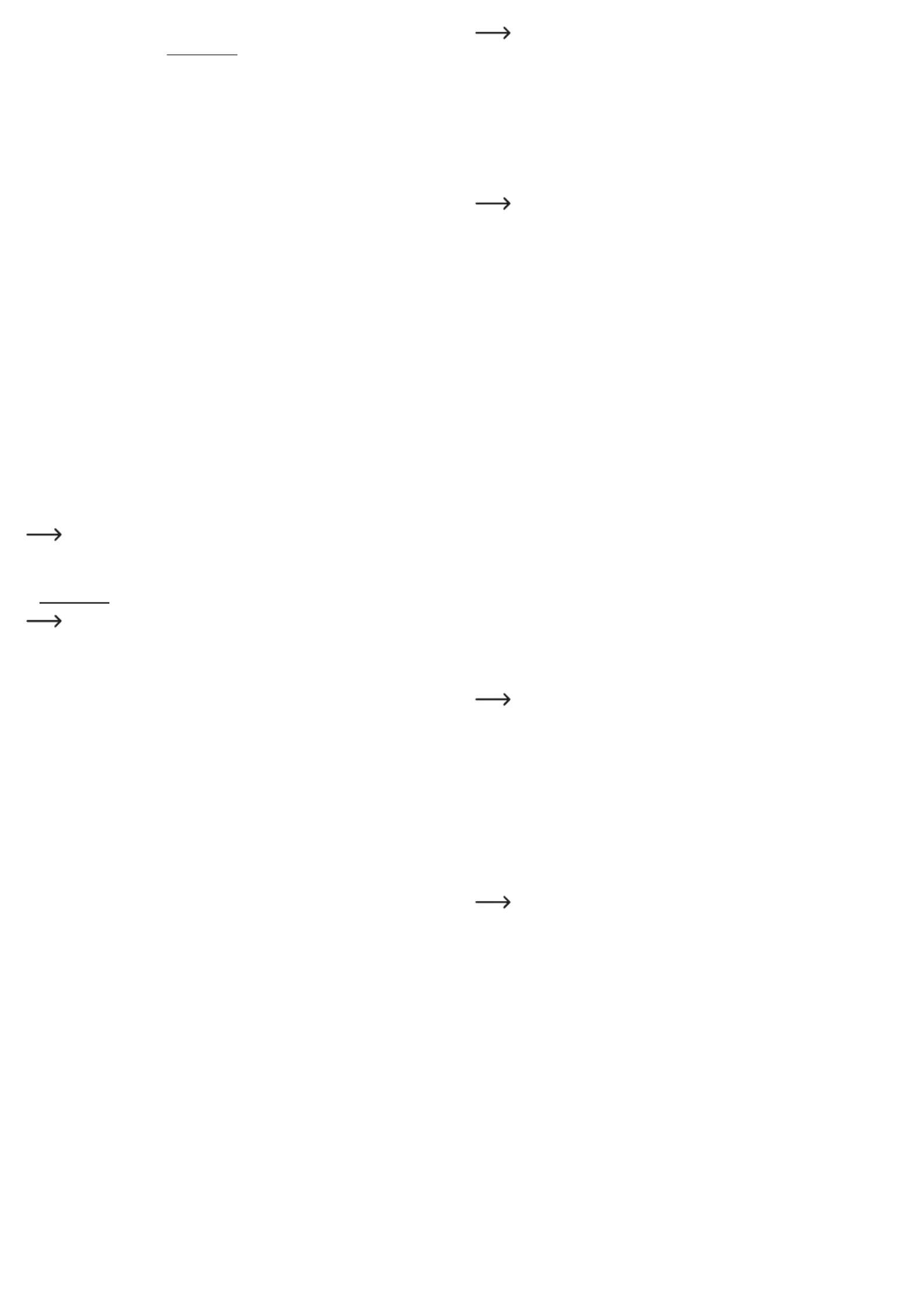
Standard-Einstellungen:
Kongurations-Adresse: http://ap.setup
Standard IP-Adresse: 192.168.10.1
Benutzername/Passwort: admin
WLAN-SSID 2,4 und 5 GHz: MeshGo_XXXX (XXXX = für jedes Gerät individuell)
WLAN-SSID TouchLink: MeshGo_XXXX_Touch
Anschluss und Inbetriebnahme
Egal ob Sie das 2er Set oder das Einzelgerät erworben haben, Sie müssen immer das erste
Gerät als Mesh-Router einrichten. Wenn Sie das 2er Set oder das Einzel-Gerät als Ergänzung
erworben haben, können Sie die Einrichtung des Mesh-Routers überspringen.
Bei der Ersteinrichtung des 2er Sets, nehmen Sie eins der beiden Geräte und kongurieren
es als Router. Welches Sie auswählen ist egal. Wenn der Router eingerichtet ist, starten Sie
mit dem Repeater.
Grundlegender Anschluss der Geräte
• Schließen Sie den Ausgangsstecker des Steckernetzteils an der Buchse „ vom DC IN“ (2)
jeweiligen Produkt an.
• Stecken Sie das Steckernetzteil in eine Netzsteckdose ein.
Anschluss Mesh-Router
• Falls Sie das Produkt als Mesh-Router einrichten wollen, verbinden Sie den Port „Internet
LAN/Backhaul (8)“ mit einem 1 zu 1 verbundenen Netzwerkkabel mit dem entsprechenden
Port von Ihrem Modem, Router o.ä. Schalten Sie gegebenenfalls Ihr Modem ein.
Einschalten
• Schalten Sie mit Hilfe des Schiebeschalters (3) das Produkt ein und warten Sie bis der
Startvorgang abgeschlossen ist. Dies dauert etwa 2 Minuten.
Ersteinrichtung Mesh-Router
• Verbinden Sie einen Computer, Mac oder ein mobiles Gerät mit dem WLAN oder einem der
beiden LAN-Ports des zuvor ausgewählten Mesh-Routers.
Die Standard WLAN-SSID, die bei jedem Gerät voreingestellt und individuell ist, ist
auch unten auf dem Label des Geräts aufgedruckt. Das WLAN ist standardmäßig
nicht verschlüsselt.
• Öffnen Sie die Kongurationsseite des Routers. Geben Sie dazu entweder die Webadresse
http://ap.setup 192.168.10.1 oder die Standard IP-Adresse ein.
Sollte die Seite nicht korrekt oder gar nicht angezeigt werden, prüfen Sie, ob Sie
mit dem richtigen WLAN-Netzwerk verbunden sind. Starten Sie gegebenenfalls Ihr
Gerät neu oder testen Sie alternativ einen anderen Browser.
• Sobald die Anmeldeseite angezeigt wird, wählen Sie zuerst die gewünschte Sprache aus
und warten, bis die Seite neu geladen ist.
• Geben Sie dann als Passwort „admin“ (ohne Anführungszeichen) ein und loggen Sie sich
ein.
• Wenn der Mesh-Router das erste Mal eingerichtet wird, startet automatisch der Setup-
Assistent.
Wählen Sie im obersten Feld Ihr Land aus. Sollte es in der Liste nicht vorhanden sein,
wählen Sie „ “ aus.GLOBAL
Im zweiten Feld stellen Sie für den Standort des Mesh-Routers die richtige Zeitzone ein.
Im untersten Menü können Sie noch auswählen, ob der Mesh-Router an einem voreinges-
tellten Tag/Uhrzeit oder an einem von Ihnen vorgegebenen Tag/Uhr regelmäßig neu ge-
startet werden soll. Falls Sie dies nicht wünschen, wählen Sie in der Liste den untersten
Punkt aus.
Zum Schluss geben Sie ein neues Passwort für die Anmeldung an der Weboberäche ein.
Klicken Sie zum Speichern unten auf den blauen Button.
• Auf der nächsten Seite werden der Internetzugang und das WLAN-Netzwerk des Mesh-
Routers konguriert.
Beim ersten Punkt wählen Sie den Verbindungstyp aus. Wenn Sie den Router hinter einem
Modem betreiben, bei dem eine Einwahl nötig ist, wählen Sie hier „ “ aus. Falls Sie PPPoE
den Router hinter einem Gerät betreiben wollen, das keine Einwahl benötigt (z.B anderer
Router, Kabelmodem, etc.) wählen Sie „ “ aus.DHCP
Bei „ “ geben Sie Ihren vollständigen Benutzernamen sowie das Passwort für Ihren PPPoE
DSL-Anschluss in die entsprechenden Felder ein.
Im nächsten Punkt ändern Sie, falls gewünscht, den Namen des WLAN-Netzwerks ab.
Wählen Sie jetzt noch eine Verschlüsselung für das WLAN aus. Wir empfehlen Ihnen hier
den Standard „WPA2-PSK“ auszuwählen, da dieser die höchste Sicherheit bietet. Falls Sie
Geräte haben, die nur „ “ unterstützen, wählen Sie beide Standards aus.WPA
Geben Sie ein Kennwort für das WLAN ein. Es sollte min. 8 Zeichen haben und aus Zahlen,
sowie Groß- und Kleinbuchstaben bestehen.
Zum Schluss klicken Sie unten auf den blauen Button, um die Auswahl zu speichern. Sobald
die Änderungen übernommen wurden, ist die Einrichtung abgeschlossen.
Falls Sie den Button zum Speichern nicht drücken können, da diese grau hinterlegt
ist, prüfen Sie, ob Sie das Netzwerkkabel zwischen dem Port „Internet LAN/Back-
haul (8)“ und Ihrem Modem o.ä. Aktualisieren Sie die Kongurationsseite und pro-
bieren Sie es erneut. Beachten Sie, dass das Anmeldepasswort bereits gespeichert
wurde.
Falls Sie die Konguration per WLAN durchgeführt haben, müssen Sie jetzt noch Ihr
Gerät mit dem neuen WLAN-Netzwerk verbinden.
• Klicken Sie auf den blauen Button, um die Seite neu zu laden.
Hinzufügen eines Mesh-Repeaters
Für die erste Verbindung sollte der Mesh-Repeater zum Einrichten in der Nähe des
Mesh-Routers aufgestellt werden. Nach dem Einrichten kann dieser an der gewün-
schten Position aufgestellt werden.
Hinzufügen des Mesh-Repeaters aus dem 2er Set
• Falls Sie das 2er Set erworben haben und eins der beiden Geräte als Mesh-Router in
Betrieb haben, wird die Verbindung automatisch aufgebaut, sobald Sie das 2. Gerät ein-
schalten, da die Geräte schon ab Werk verbunden sind.
Dabei ist es auch egal, ob Sie den Mesh-Repeater später drahtlos oder per Netzwerkkabel
anbinden wollen.
• Schalten Sie den Repeater ein, wie in Kapitel „Anschluss und Inbetriebnahme“ beschrieben.
Sobald der Startvorgang abgeschlossen ist, wird die Verbindung aufgebaut.
Hinzufügen eines einzelnen Mesh-Repeaters mit der Taste „Pair“
• -Schalten Sie den neuen Mesh-Repeater ein und warten Sie bis der Startvorgang abge
schlossen ist.
• Drücken Sie zuerst am Mesh-Router die Taste „ “ ca. 1 bis 2 Sekunde und lassen die Pair
Taste anschließend wieder los. Die blaue LED-Anzeige beginnt an zu blinken.
• Drücken Sie jetzt innerhalb von 2 Minuten die Taste „ “ am neuen Mesh-Repeater wiederPair
ca. 1 bis 2 Sekunde und lassen die Taste wieder los.
• Sobald an beiden Geräten die LED-Anzeige dauerhaft blau leuchtet, ist der Kopplungsvor-
gang abgeschlossen.
Hinzufügen eines einzelnen Mesh-Repeaters auf der Weboberäche des Mesh-Routers
• -Schalten Sie den neuen Mesh-Repeater ein und warten Sie bis der Startvorgang abge
schlossen ist. Die LED-Anzeige sollte rot blinken.
• Öffnen Sie die Kongurationsseite des Routers und melden Sie sich an.
• Öffnen Sie die Mesh-Geräteliste. Klicken Sie dazu entweder auf der Statusseite bei der
Geräteliste auf „Mehr…“ oder unten auf „ “ und anschließend in der Liste auf den 2. WiFi
Punkt von oben.
• Geben Sie ganz unten zuerst einen Gerätenamen und dann die MAC-Adresse des neuen
Mesh-Repeaters ein. Sie nden diese auf dem Label auf der Unterseite des Geräts.
Die MAC-Adresse ist eine eindeutige 12stellige Nummer aus Zahlen und Buchsta-
ben. Bei der Eingabe müssen immer 2 Stellen mit einem Doppelpunkt „ “ getrennt :
werden (z.B. 11:22:33:AA:BB:CC). Bei den Buchstaben ist es egal, ob Sie diese
groß oder klein schreiben.
• Klicken Sie zum Abschluss auf den Button rechts neben der MAC-Adresse. Sobald die Ein-
stellungen übernommen sind sollte die LED-Anzeige dauerhaft blau leuchten.
Anschluss eines Mesh-Repeaters per Netzwerkkabel
• Falls Sie einen Mesh-Repeater per Netzwerkkabel anbinden wollen, koppeln Sie diesen
zuerst mit dem Mesh-Router.
• “ Anschließend verbinden Sie den Port „Internet LAN/Backhaul (8) vom Mesh-Repeater
mit einem der beiden LAN-Ports des Mesh-Routers oder eines anderen bereits verbun(7) -
denen Mesh-Repeaters.
Der Mesh-Router erkennt automatisch, ob der Repeater per Netzwerkkabel ange-
bunden wurde oder nicht.
Sobald der Mesh-Repeater (oder auch mehrere) mit dem Mesh-Router gekoppelt
ist, können Sie jederzeit einfach die Verbindungsart ändern. Wenn Sie die Geräte
nicht mit einem Kabel verbunden haben, wird automatisch die WLAN-Verbindung
genutzt. Wird ein Kabel angeschlossen, wird automatisch die Kabelverbindung ge-
nutzt.
Ein neuer Repeater kann auch jederzeit an einem bereits vorhandenen und verbun-
denen Repeater (an einem der beiden LAN-Ports) angeschlossen werden.
Funktion „TouchLink“
Der Mesh-Router besitzt ein separates WLAN-Netzwerk „MeshGo_XXXX_Touch“. Dieses ist
unverschlüsselt, aber standardmäßig gesperrt. Es fungiert als Gast-WLAN-Netzwerk für Freunde
oder Bekannte und hat außerdem nur eingeschränkte Rechte.
• Um das Netzwerk temporär zur Verbindung frei zu geben, tippen Sie auf der Oberseite des
Mesh-Routers auf die Berührungs-Taste „(6) TouchLink“.
Die LED-Anzeige am Mesh-Router beginnt für 120 Sekunden blau zu blinken. In dieser Zeit
können sich Gerät mit dem offenen WLAN-Netzwerk verbinden.
• Verbinden Sie das gewünschte Gerät mit dem WLAN-Netzwerk „MeshGo_XXXX_Touch“.
• Wenn die 120 Sekunden abgelaufen sind, ist eine neue Verbindung nicht mehr möglich.
Geräte, die bereits verbunden wurden, können sich jederzeit wieder mit diesem WLAN-
Netzwerk verbinden.
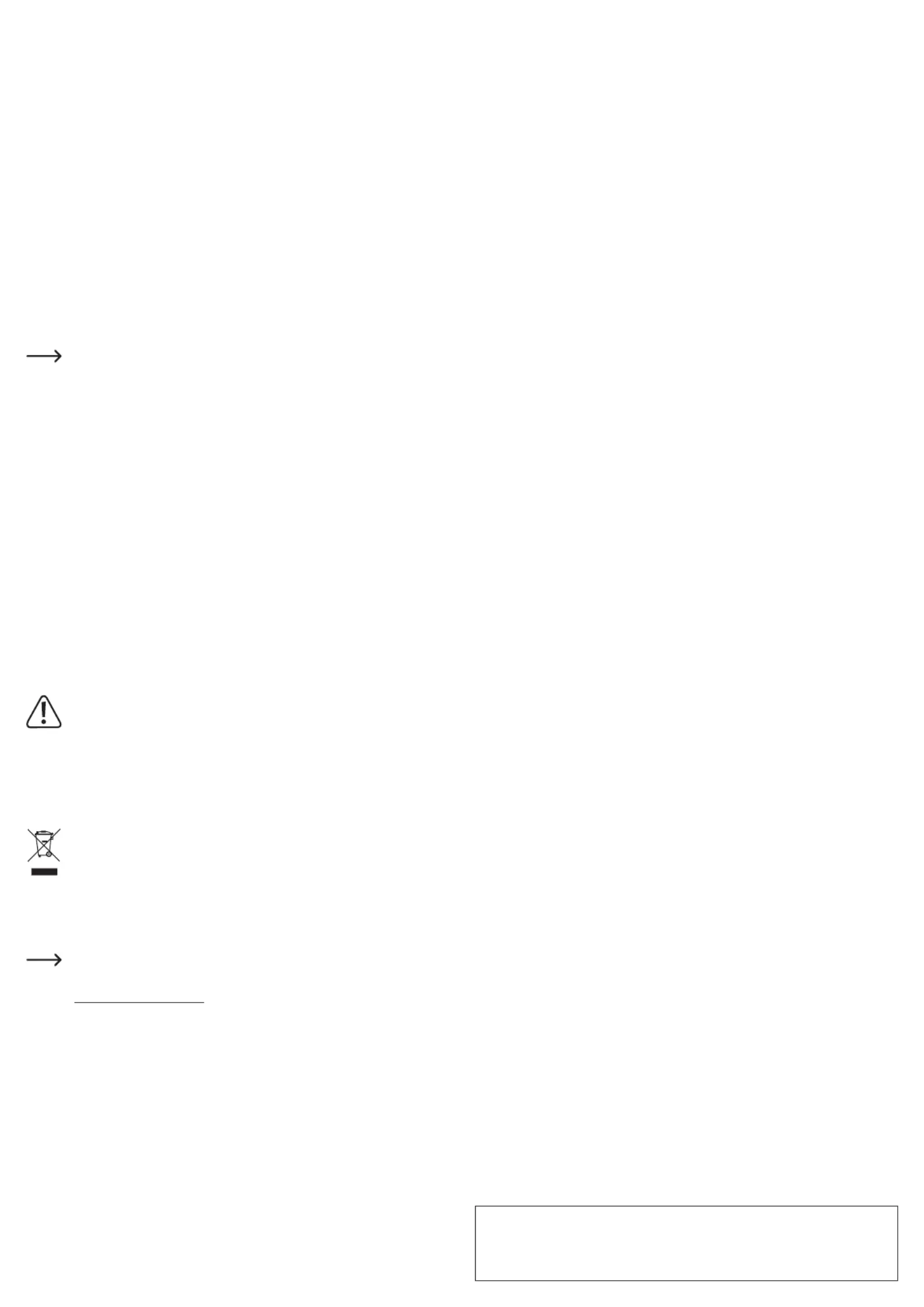
Dies ist eine Publikation der Conrad Electronic SE, Klaus-Conrad-Str. 1, D-92240 Hirschau (www.conrad.com).
Alle Rechte einschließlich Übersetzung vorbehalten. Reproduktionen jeder Art, z. B. Fotokopie, Mikroverlmung, oder
die Erfassung in elektronischen Datenverarbeitungsanlagen, bedürfen der schriftlichen Genehmigung des Herausgebers.
Nachdruck, auch auszugsweise, verboten. Die Publikation entspricht dem technischen Stand bei Drucklegung.
Copyright 2021 by Conrad Electronic SE. *2300579_80_V2_0421_m_DM_4L
Konguration „TouchLink“
• Um die Kongurationsseite der Funktion zu öffnen, klicken Sie auf der Weboberäche des
Mesh-Routers unten auf „ “ und öffnen anschließend den Punkt „WiFi TouchLink“.
• Hier können Sie die Funktion mit dem Schiebe-Button aus- und einschalten, die Zeit einstel-
len, wie lange die Verbindung nach betätigen der Taste freigegeben ist und den WLAN-SSID
verändern.
• Außerdem sehen Sie auf der Seite eine Liste mit den schon verbundenen Geräten und ob
diese aktiv sind.
• Um ein Gerät zu löschen, setzten Sie hinter diesem einen Haken.
• Zum Speichern der Änderungen oder zum Löschen eines Geräts klicken Sie auf den blauen
Button.
Positionierung der Mesh-Repeater
• Wenn Sie den oder die Repeater verbunden haben, sollten Sie diese richtig positionieren.
• Probieren Sie verschiedene Orte aus und wählen zum Schluss den Installationsort, wo
die beste Verbindung zum Mesh-Router oder einem bereits installierten Mesh-Repeater
besteht.
• Damit der Mesh-Repeater nicht zu weit vom nächsten Gerät entfernt ist, testen Sie die Ver-
bindung z.B. mit Ihrem Smartphone. Es sollten min. 3 Balken der WLAN-Anzeige aktiv sein.
Wichtig! Die LED-Anzeige vom neu positionierten WLAN-Repeater muss nach dem
Start dauerhaft blau leuchten, dann ist die Verbindung gut. Sollte die Anzeige dauer-
haft rot leuchten, ist die Verbindung schlecht und nicht ausreichend. In diesem Fall
müssen Sie den Mesh-Repeater neu positionieren.
Falls Sie einen Mesh-Repeater mit Kabel anbinden wollen, spielt die Entfernung
zum nächsten Gerät natürlich nur eine untergeordnete Rolle.
Zurücksetzen auf die Werkseinstellungen
Um das Produkt auf die Werkseinstellungen zurück zu setzen, gehen Sie wie folgt vor.
• Schließen Sie den Ausgangsstecker des Steckernetzteils an der Buchse „ vom DC IN“ (2)
Produkt an.
• Stecken Sie das Steckernetzteils in eine Netzsteckdose ein.
• Schalten Sie mit Hilfe des Schiebeschalters (3) das Produkt ein und warten Sie bis der
Startvorgang abgeschlossen ist.
• Halten Sie den versenkt angeordneten Taster „ für mehr als 6 Sekunden gedrückt. Reset (4)“
Lassen Sie dann den Taster wieder los.
• -Das Produkt führt einen Neustart durch und ist anschließend wieder auf die Werkseinstel
lungen zurückgesetzt. Dieser Vorgang dauert etwa 1 bis 2 Minuten.
Pege und Reinigung
Verwenden Sie auf keinen Fall aggressive Reinigungsmittel, Reinigungsalkohol
oder andere chemische Lösungen, da dadurch das Gehäuse angegriffen oder gar
die Funktion beeinträchtigt werden kann.
• Ziehen Sie das Steckernetzteil vor jeder Reinigung aus der Netzsteckdose und entfernen
Sie alle Anschluss-Kabel.
• Verwenden Sie ein trockenes, faserfreies Tuch zur Reinigung des Produkts.
Entsorgung
Elektronische und elektrische Produkte dürfen nicht in den Hausmüll.
Entsorgen Sie das unbrauchbar gewordene Produkt gemäß den geltenden gesetz-
lichen Bestimmungen.
Konformitätserklärung (DOC)
Hiermit erklärt Conrad Electronic SE, Klaus-Conrad-Straße 1, D-92240 Hirschau, dass dieses
Produkt der Richtlinie 2014/53/EU entspricht.
Der vollständige Text der EU-Konformitätserklärung ist unter der folgenden Internet-
adresse verfügbar:
www.conrad.com/downloads
Wählen Sie eine Sprache durch Anklicken eines Flaggensymbols aus und geben
Sie die Bestellnummer des Produkts in das Suchfeld ein; anschließend können Sie
die EU-Konformitätserklärung im PDF-Format herunterladen.
Technische Daten
a) Produkt
Betriebsspannung 12 V/DC, 1,5 A ........................
Stromaufnahme ........................... max. 1,5 A
Anschlüsse 3x RJ45 10/100/1000 MBit/s, 1x WAN, 2x LAN; 1x USB ..................................
Anzahl der Antennen ................... 6; 4x 5 GHz, 2x 2,4 GHz
WLAN IEEE802.11b/g/n, 2,4 GHz, max. 300 MBit/s; ..........................................
...................................................... IEEE802.11a/n/ac, 5 GHz, max. 1733 Mbit/s;
Frequenzbereiche/ ....................... 2,412 – 2,472 GHz, ≤ 13 dBm;
Sendeleistung ............................... 5,150 – 5,250 GHz, ≤ 21 dBm
...................................................... 5,725 – 5,850 GHz, ≤ 14 dBm
Verschlüsselungsprotokolle WPA2; WPA .........
Betriebsarten Mesh-Router; Mesh-Repeater ...............................
Abmessungen (B x H x T) ca. 134 x 116 x 125 mm ...........
Gewicht ca. 829 g pro Gerät ........................................
Betriebsbedingungen 0 bis +40 °C, 10 - 90% rF (nicht kondensierend) ...................
Lagerbedingungen -10 bis +70 °C, 10 - 90% rF (nicht kondensierend) .......................
b) Steckernetzteil
Betriebsspannung 100 - 240 V/AC, 50/60 Hz, max. 0,5 A ........................
Ausgang 12 V/DC, 1,5 A, 18 W ......................................
Ausgangsstecker Hohlstecker 5,5 x 2,5 mm .........................
Produktspezifikationen
| Marke: | Renkforce |
| Kategorie: | Router |
| Modell: | RF-WMH-320 |
Brauchst du Hilfe?
Wenn Sie Hilfe mit Renkforce RF-WMH-320 benötigen, stellen Sie unten eine Frage und andere Benutzer werden Ihnen antworten
Bedienungsanleitung Router Renkforce
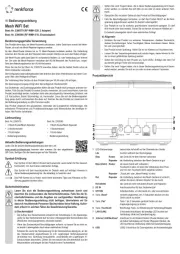
18 August 2025
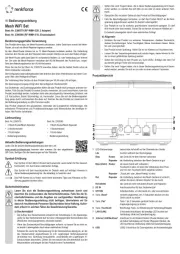
17 August 2025

24 August 2024
Bedienungsanleitung Router
- Cambium Networks
- Sixnet
- Motorola
- Eumex
- Medion
- EXSYS
- Sitecom
- Shinybow
- Brickcom
- Festool
- Icidu
- Readynet
- T-com
- Gigabyte
- Schneider
Neueste Bedienungsanleitung für -Kategorien-
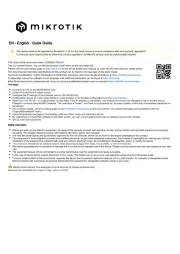
18 August 2025
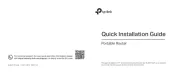
17 August 2025
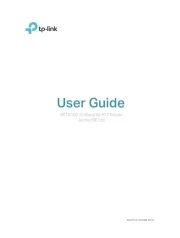
17 August 2025

17 August 2025
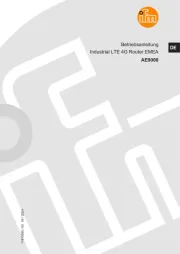
17 August 2025
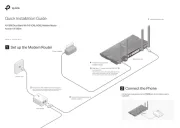
17 August 2025
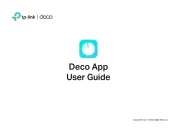
17 August 2025
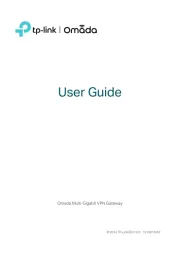
17 August 2025
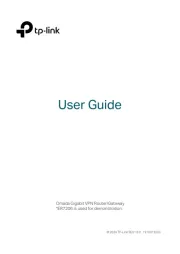
17 August 2025
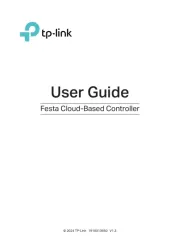
17 August 2025